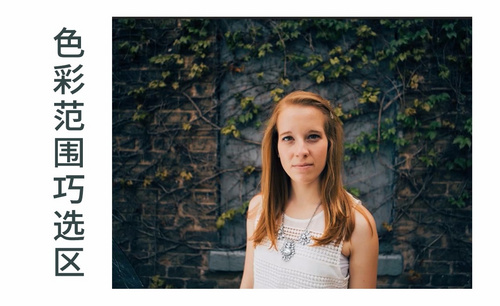java下载安装教程分享
发布时间:2021年03月04日 18:26
今天我来跟大家分享关于java下载安装教程的具体操作步骤来啦!学会以下的操作步骤就可以轻松的安装上啦!具体的步骤详情就在下方,小伙伴们快来认真的看一看吧!
1.首先,我们可能需要查看一下电脑的配置信息,单击开始按钮选择系统,一般我们只需要关注是多少位的系统,还有是windows或Linux即可,(如下图所示)。
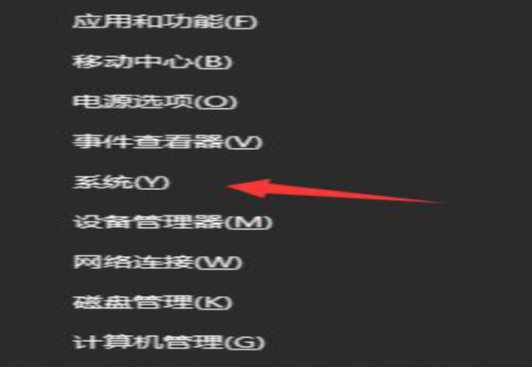
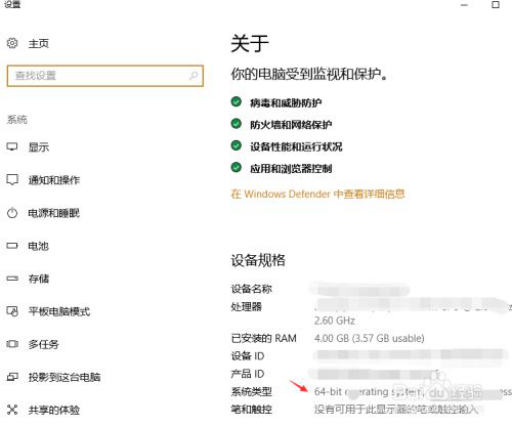
2.在网络畅通的情况下,在任意浏览器都可以查找java的下载链接,我这边的链接是
http://www.oracle.com/technetwork/java/javase/downloads/index.html,输入地址后,按照图示操作:
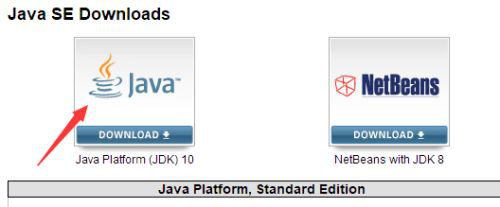
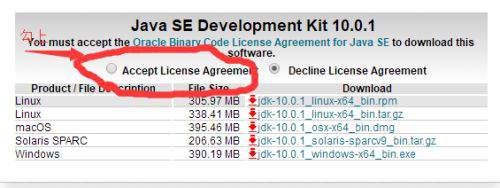
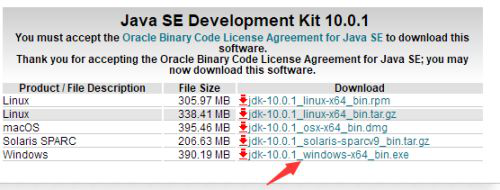
3.单击下载后,我这边选择下载的是exe格式的,一般也可以选择压缩文件下载,(如下图所示)。

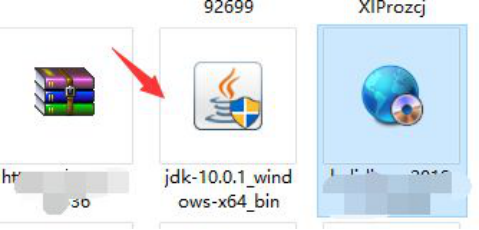
4.接着就可以进行java的安装了,双击文件进行安装,(如下图所示)。
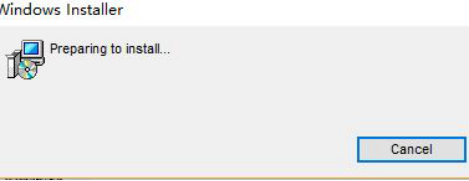
5.按照软件的安装进程,一步步显示,(如下图所示)。
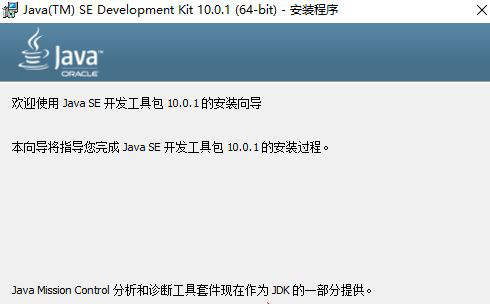
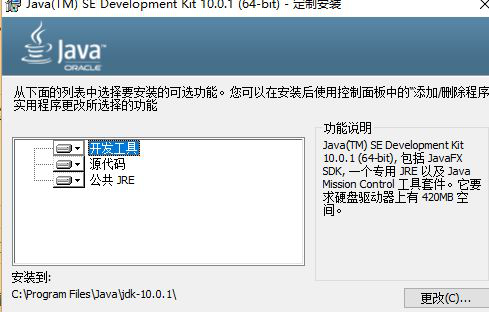
6.一般软件安装特别支持英文路径的安装,这边java我安装到s盘,如图所示:
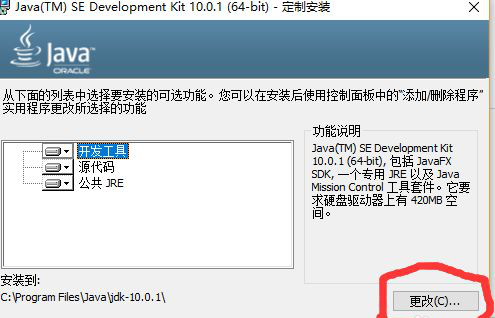
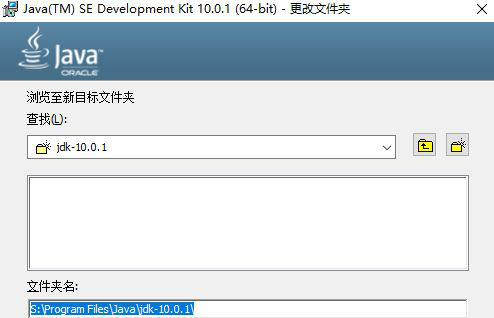
7.单击下一步后,软件安装中有可能需要等待几分钟,(如下图所示)。
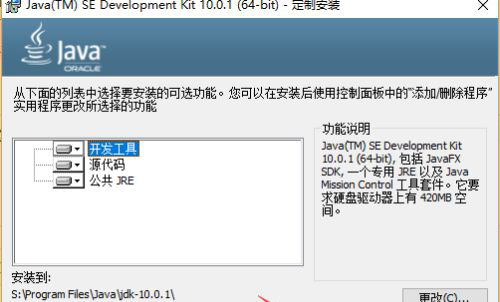
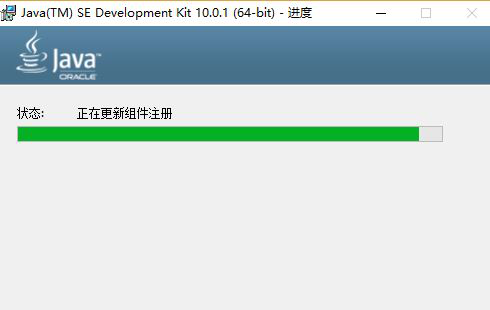
8.文件提取后,会弹出如图所示弹框。
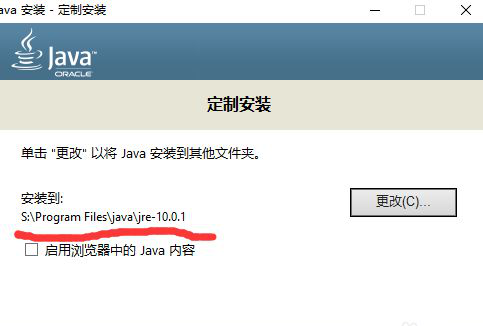
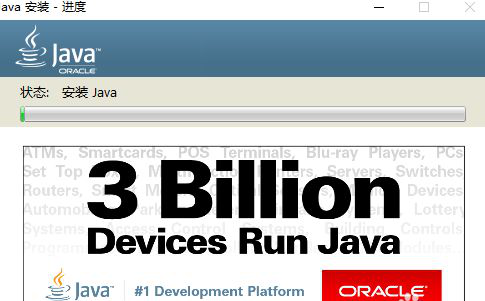
9.最后,稍微等待下,至此java安装结束,(如下图所示)。
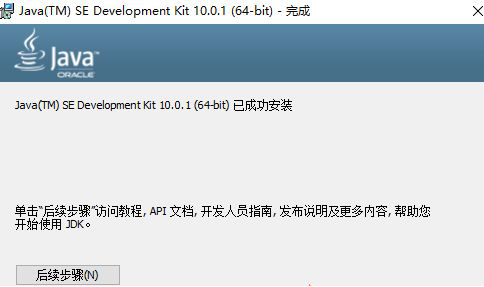
以上的操作步骤就是java下载安装教程的具体操作步骤,已经详细的给小伙伴们罗列出来了,大家按照以上的操作步骤就可以完成了,最后,希望以上的操作步骤对你有所帮助!
本篇文章使用以下硬件型号:联想小新Air15;系统版本:win10;软件版本:JAVA 2019。